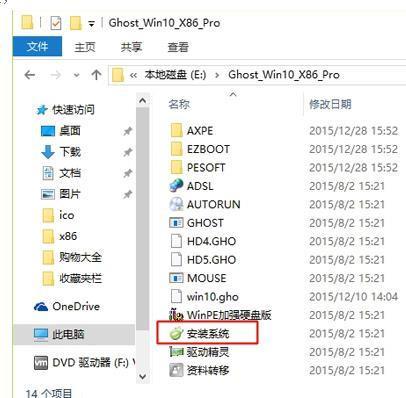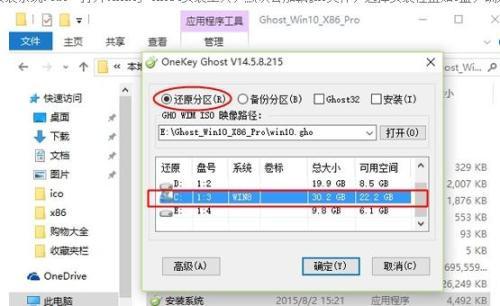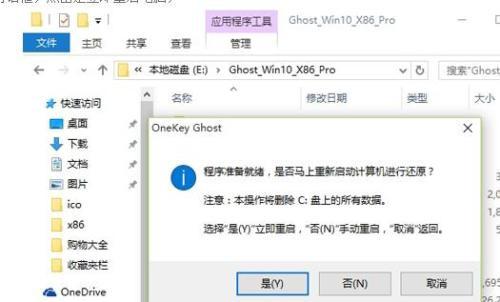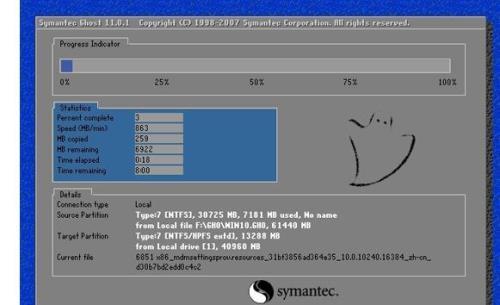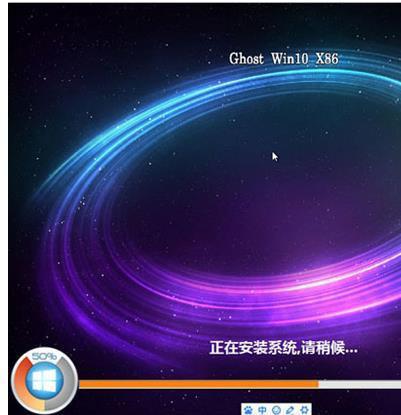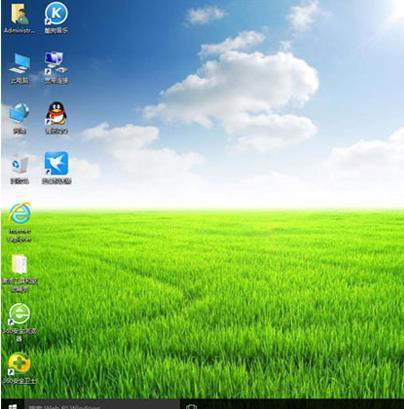win10镜像如何执行升级安装
11-18
大部分用户都是通过在线升级到win10系统,而现在更多的是在网上下载win10系统
准备工作
1、备份C盘和桌面上的文件
2、系统镜像:win10 64位专业版镜像
3、硬盘升级方式需下载同位数系统,比如当前32位下载win10 32位,64位下载win10 64位,U盘安装则不限制本地升级安装,那么win10镜像如何执行升级安装呢?其实方法并不难,下面小编就教大家win10镜像升级教程。
硬盘升级方法
1、将win10镜像下载到D盘,不要放桌面或C盘,win8之后的系统直接右键装载,win7及以前版本使用WinRAR等解压软件解压出来;
2、双击“安装系统.exe”打开Onekey Ghost安装工具,默认会加载gho文件,选择安装位置如C盘,确定;
3、弹出对话框,点击是立即重启电脑;
4、启动后进入这个界面,执行硬盘格式化和系统解压操作;
5、完成解压后电脑自动重启,开始执行win10镜像安装过程;
6、重启进入全新win10系统桌面,升级安装完毕。
win10镜像升级安装过程就是这样了,下载win10镜像后,既可以解压升级安装,也可以用U盘安装。